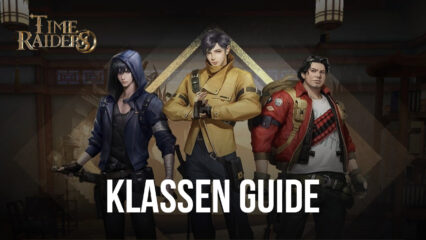Time Raiders auf dem PC - Wie du dein Erlebnis mit unseren BlueStacks Tools und Funktionen optimierst

Das neue Time Raiders steht für alle zum Herunterladen und Genießen auf dem Handy bereit. Wer jedoch das beste Spielerlebnis sucht, sollte Time Raiders mit BlueStacks auf dem PC spielen, denn unser Android App-Player bietet dir die beste Leistung und Bildrate und lässt dich auch auf deinem großen Computermonitor spielen. Außerdem ist BlueStacks mit vielen verschiedenen Tools und Funktionen ausgestattet, mit denen du dein Spiel noch weiter verbessern kannst.
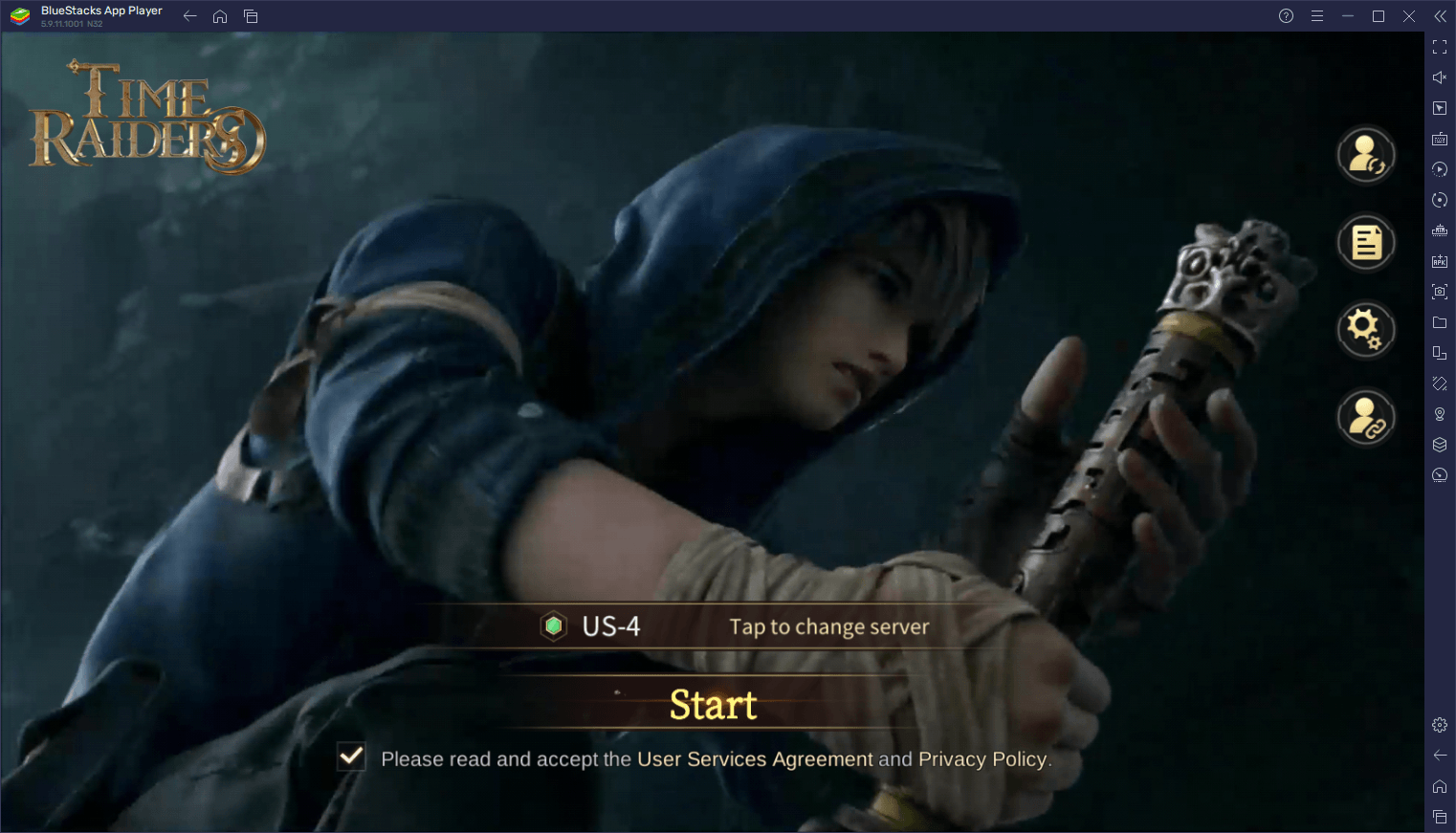
In diesem Artikel stellen wir dir einige der besten BlueStacks-Tools vor, mit denen du dein Spielerlebnis mit Time Raiders auf dem PC verbessern kannst, und erklären dir, wie du sie richtig konfigurierst und nutzt.
Wie du die beste Grafik und Leistung bekommst
Wenn du mit unserem großartigen Android App Player auf einer hervorragenden PC-Hardware spielst, kannst du auch gleich das Beste daraus machen und mit der besten Bildrate und Grafik spielen. Zum Glück ist BlueStacks in Sachen Leistung sogar besser als die schnellsten und fortschrittlichsten Mobilgeräte auf dem Markt. Und das Beste daran ist, dass du dich nicht mit Problemen herumschlagen musst, die mit der Mobile Plattform verbunden sind, wie z. B. Überhitzung, schnelles Entladen der Batterie und beschleunigte Abnutzung, um nur einige zu nennen.
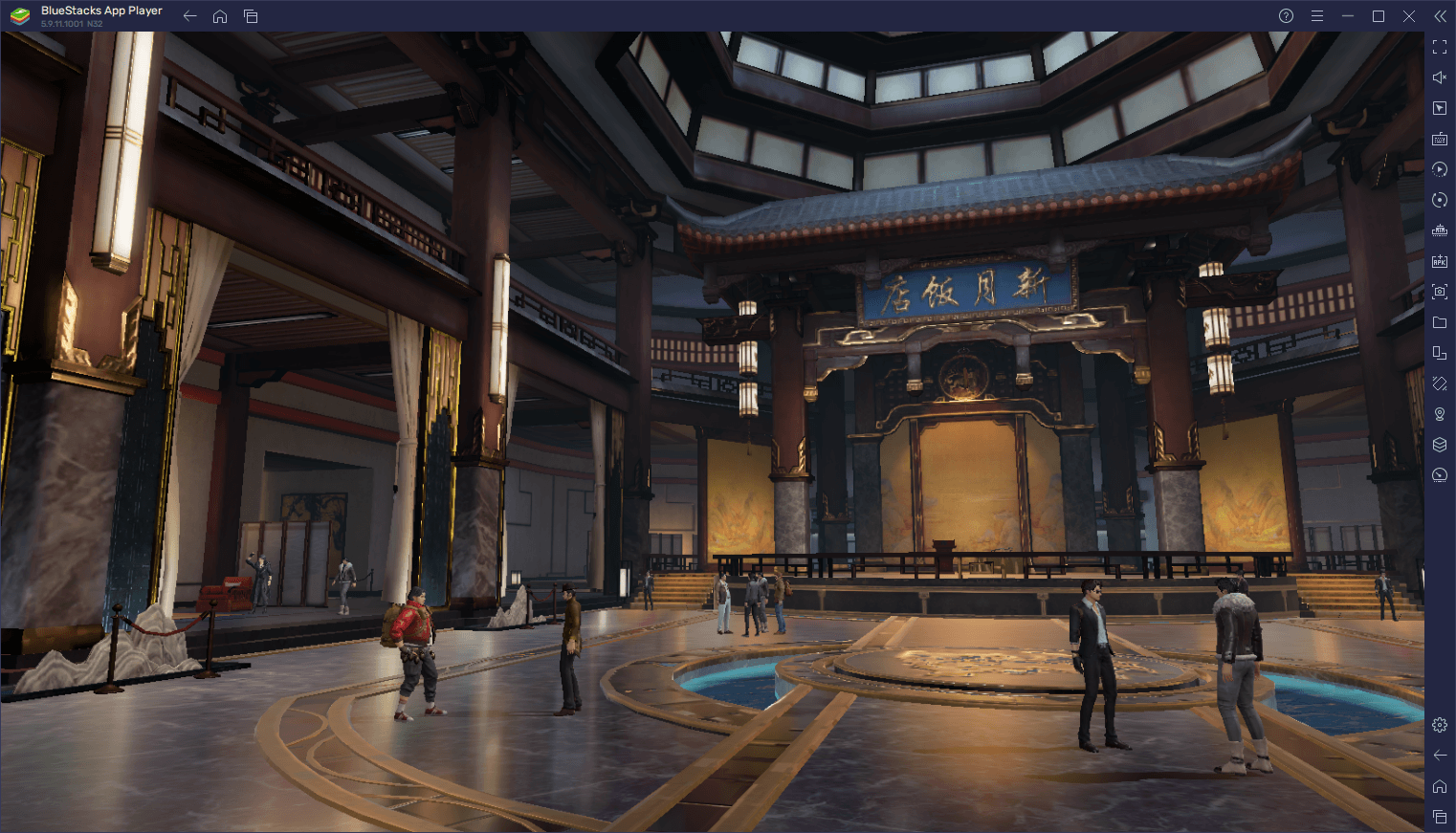
Da deine PC-Hardware der deines Handys oft überlegen ist und BlueStacks der schnellste Android App-Player auf dem Markt ist, kannst du auch mit relativ erschwinglicher Hardware das beste Erlebnis bekommen. Andernfalls müsstest du dir ein Flaggschiff-Handy zulegen, um nur eine ordentliche Leistung zu erhalten. Wenn du Time Raiders mit BlueStacks auf dem PC spielen willst, musst du einige Einstellungen im Spiel und in den Emulator-Einstellungen vornehmen, um das beste Spielerlebnis zu erhalten.
Hier ist eine Schritt-für-Schritt-Anleitung, wie du vorgehen kannst:
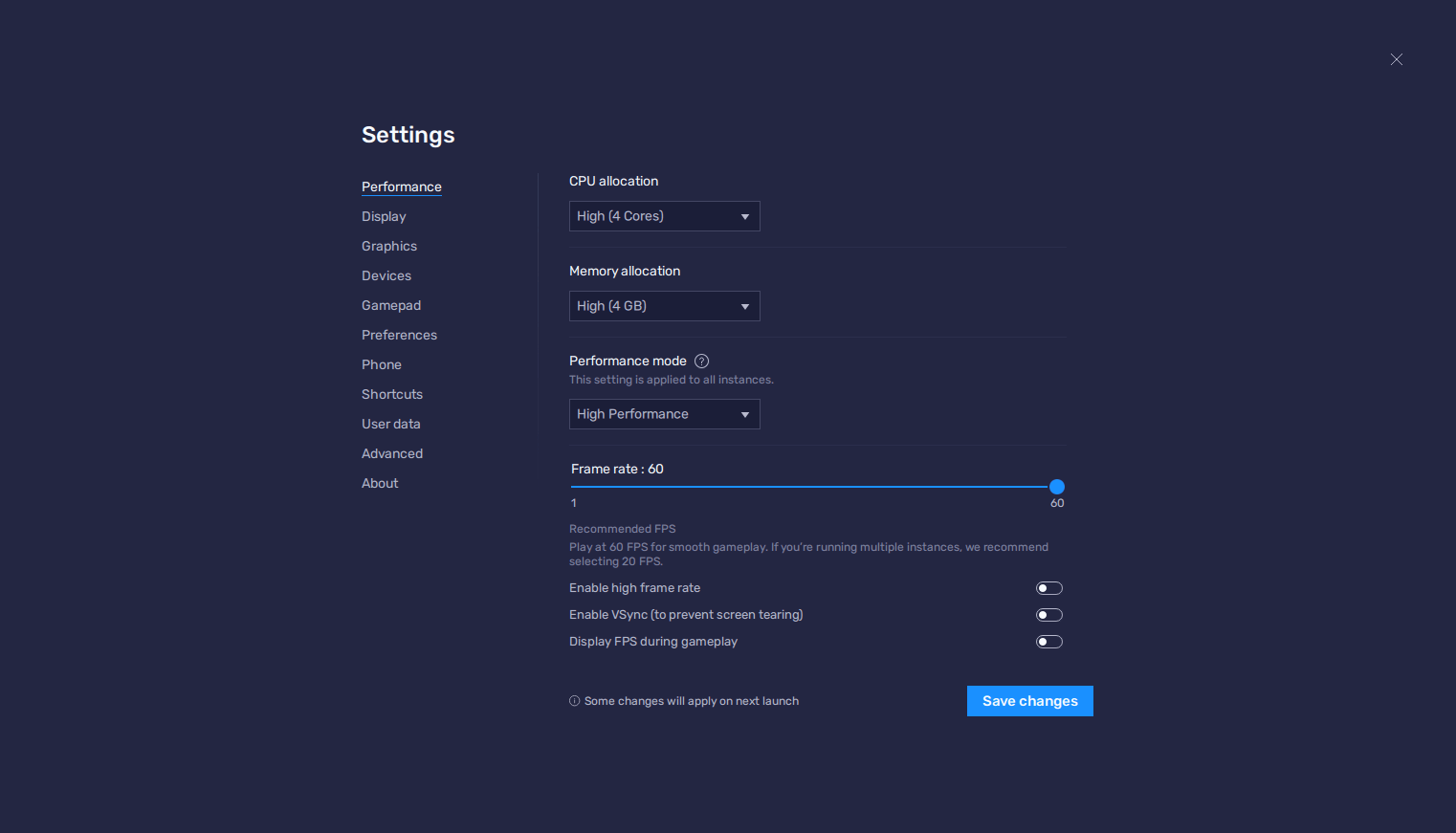
- Starte BlueStacks und gehe in das Einstellungsmenü, indem du auf das Hamburger-Symbol oben rechts klickst. Navigiere zum Abschnitt “Leistung”.
- Stelle deinen Emulator auf 4 CPU-Kerne, 4 GB RAM und den Leistungsmodus auf “Hohe Leistung”. Stelle deine FPS mit dem Schieberegler unten auf 60 ein und klicke zum Abschluss auf “Änderungen speichern”.
- Starte Time Raiders und gehe zu den Spieleinstellungen, indem du auf das Hamburger-Symbol oben rechts und dann auf “Einstellungen” klickst.
- Im Abschnitt “Grafik” kannst du deine Voreinstellung auf “Ultra” setzen, um die grafischen Effekte und die Bildrate zu maximieren.
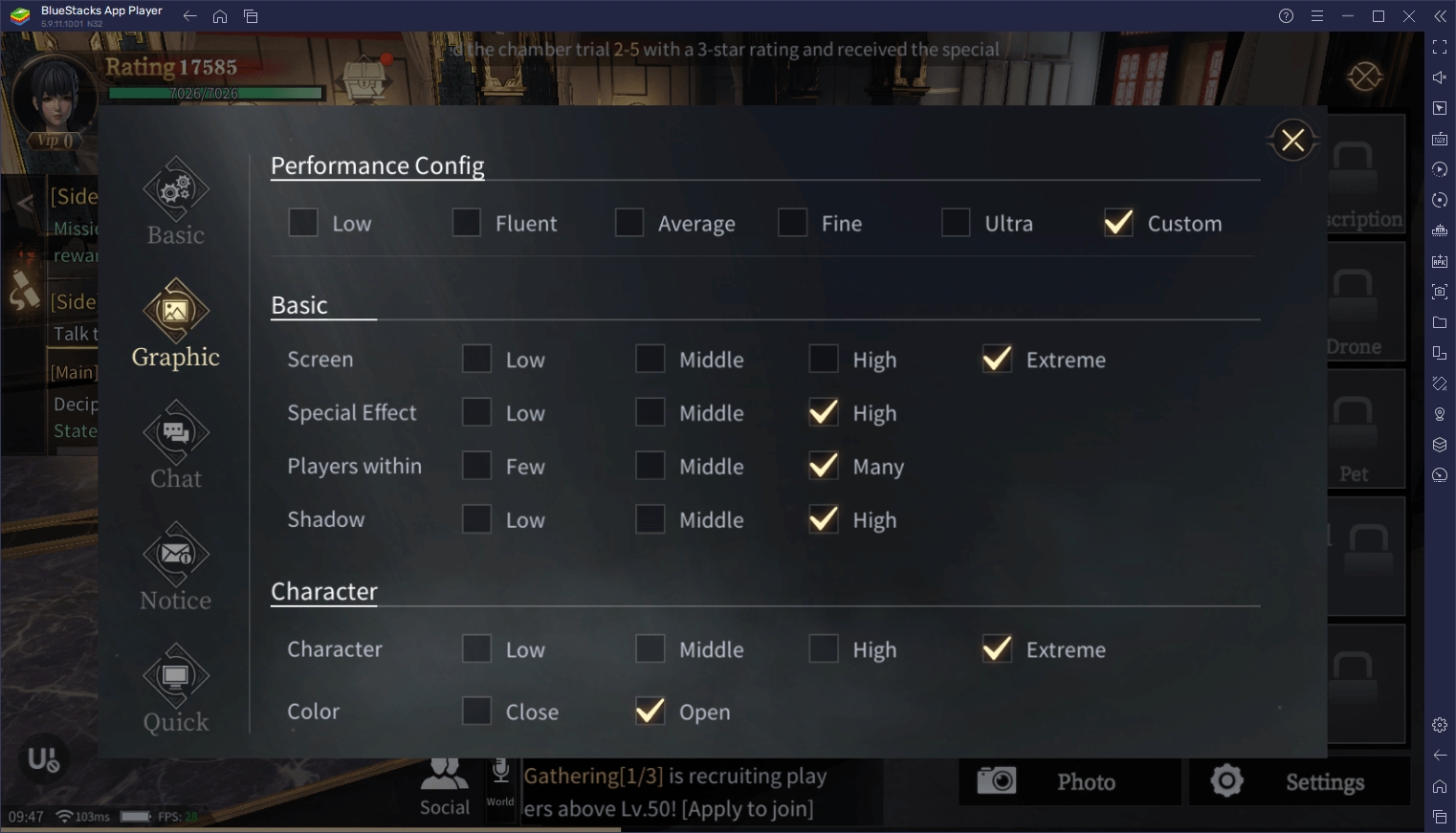
Mit diesen einfachen Schritten kannst du beim Spielen von Time Raiders auf dem PC sowohl die beste Grafik als auch die flüssigste Bildrate erzielen. Wenn dein PC jedoch etwas schwächer ist, kannst du mit den Einstellungen im Spiel etwas herumspielen, indem du die Voreinstellung “Benutzerdefiniert” wählst, mit der du Zugriff auf alle einzelnen Grafikparameter hast. In diesem Sinne kannst du mit diesen Einstellungen herumspielen, um die gewünschte Leistung zu erzielen, ohne zu viel visuelle Wiedergabetreue zu opfern.
Optimierung der Steuerung und des Gameplays
In Mobile MMORPGs wie Time Raiders können die Kämpfe oft ziemlich hektisch und intensiv werden, vor allem wenn du es mit mehreren Gegnern oder schweren Bossen zu tun hast. Bei solchen Gelegenheiten kann die Steuerung – oder das Fehlen derselben – eines Spiels besonders auffallen. Wenn es um Handyspiele geht, müssen sich die Spieler/innen jedoch oft ausschließlich auf die Touchscreen-Steuerung verlassen, die in Bezug auf Komfort und Präzision zu wünschen übrig lässt. Wenn du mit BlueStacks spielst, kannst du zum Glück die beste Steuerung finden, indem du das Keymapping-Tool verwendest, eine Funktion, mit der du anpassbare Steuerungsschemata mit deiner Maus und Tastatur erstellen kannst.
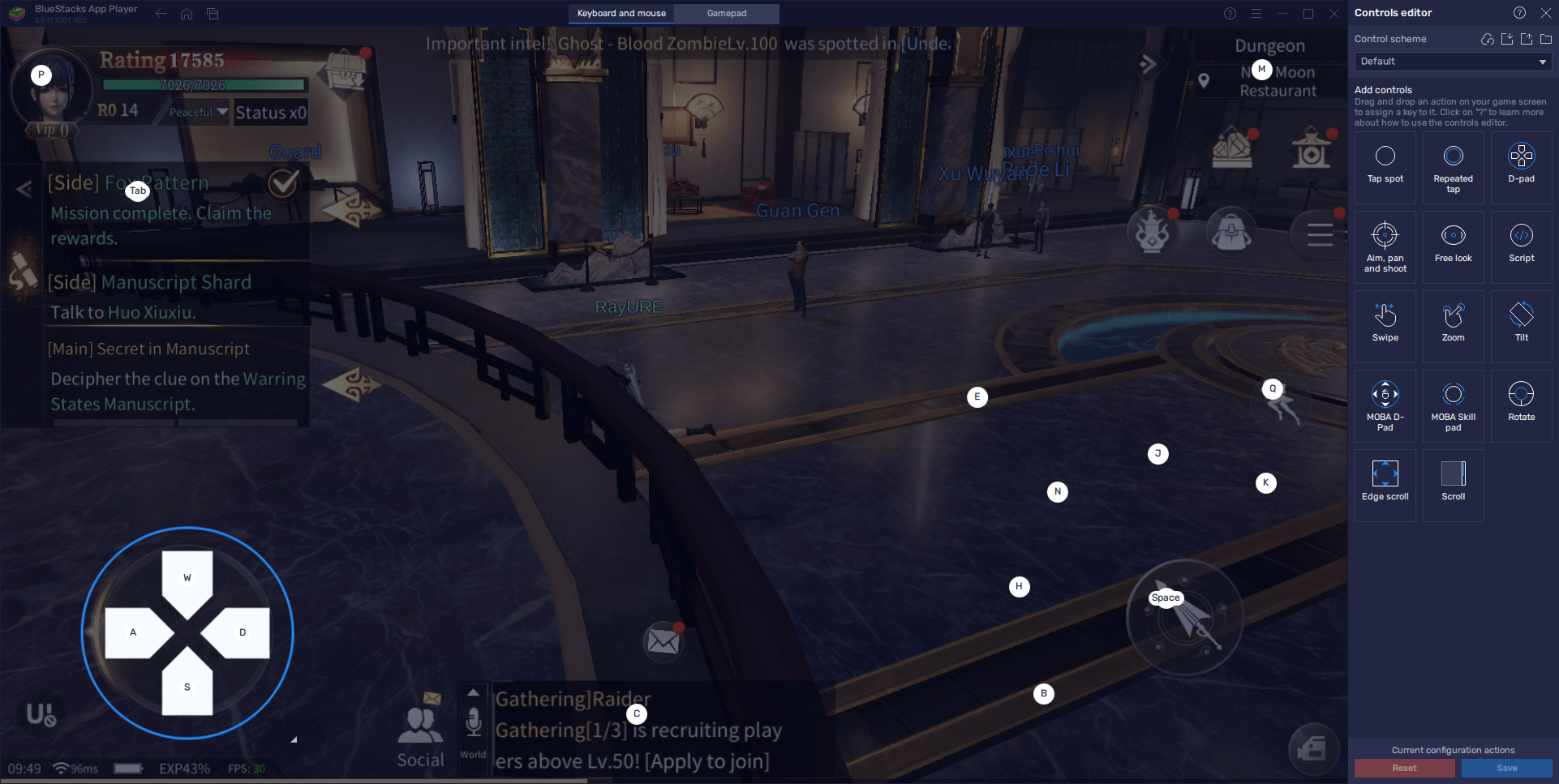
Um auf das Keymapping-Tool zuzugreifen, musst du zuerst Time Raiders starten und dann im Spiel die Tasten Strg + Umschalt + A drücken. Dieser Befehl öffnet den Erweiterten Editor, einen Bildschirm, in dem du deine aktuellen Bindungen und Steuerelemente sehen kannst. Du kannst diese Steuerelemente ändern, indem du sie anklickst und dann die neue Taste drückst, durch die du sie ersetzen möchtest. Außerdem kannst du diese Steuerelemente entfernen, indem du auf das X neben ihren Symbolen klickst, oder sie verschieben, indem du sie auf den Bildschirm ziehst. Schließlich kannst du auch neue Funktionen hinzufügen, indem du sie per Drag & Drop aus dem Feld ganz rechts an die gewünschte Stelle auf dem Bildschirm ziehst.
Das Keymapping-Tool gibt dir die Freiheit, deine Lieblingsspiele mit der besten Steuerung zu genießen. Vergiss nicht, unten rechts auf “Änderungen speichern” zu klicken, nachdem du deine Einstellungen vorgenommen hast, um deine Änderungen zu übernehmen und zu speichern.
Mehrere Klassen gleichzeitig ausprobieren
Eine der Besonderheiten von MMORPGs wie Time Raiders ist, dass es ziemlich schwierig sein kann, sich für nur eine Klasse zu entscheiden, vor allem wenn sie alle so viel Spaß machen wie in diesem Spiel. Und obwohl es immer eine beste Time Raiders Klasse für deinen Spielstil geben wird, können wir es dir nicht verübeln, wenn du mit allen gleichermaßen spielen möchtest. Zum Glück kann dir BlueStacks in dieser Situation mit seinem Instanzen-Manager helfen. Damit kannst du mehrere Instanzen unseres Android App-Players erstellen und mit mehreren Accounts gleichzeitig auf dasselbe Spiel zugreifen.
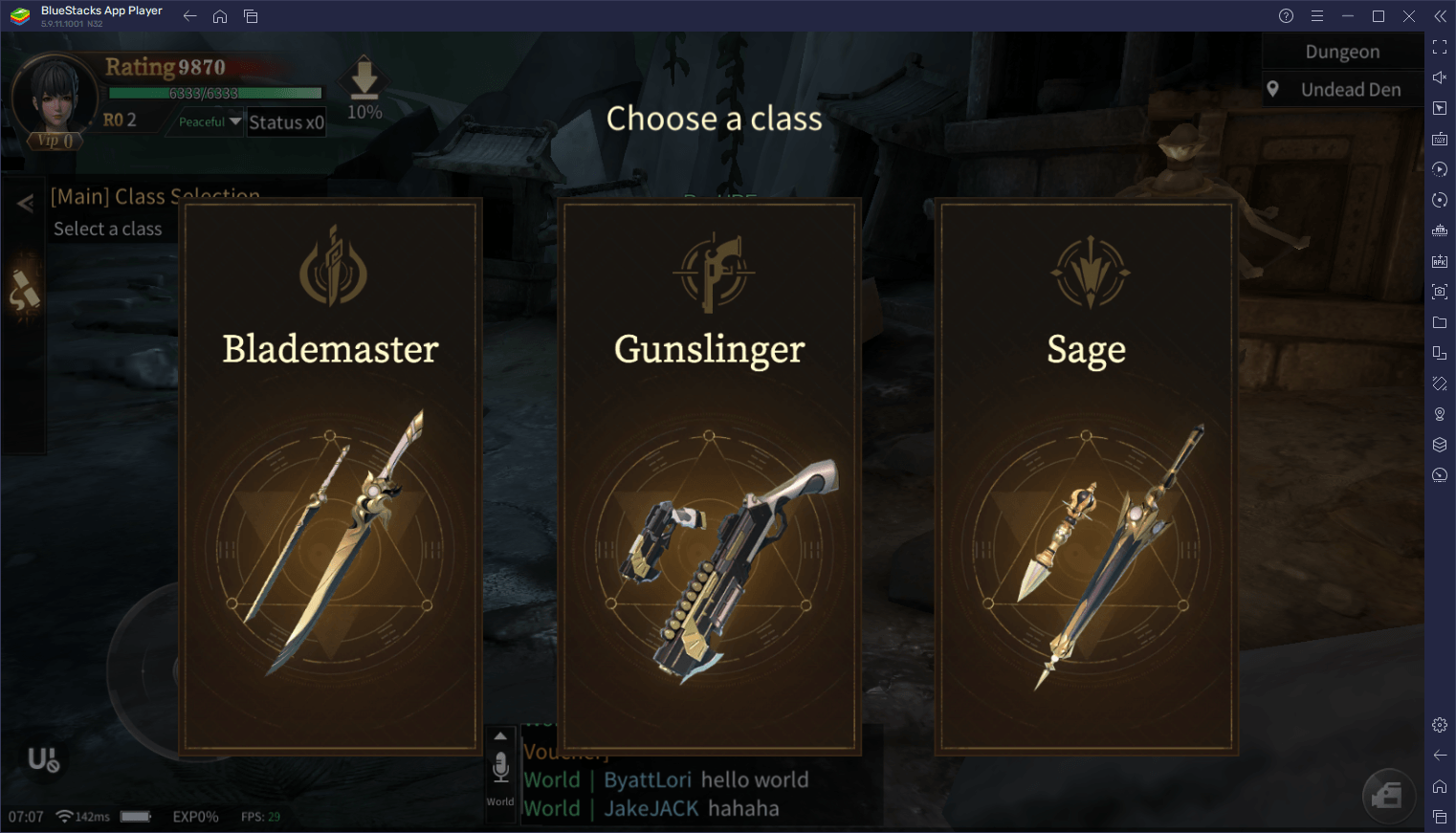
Um den Instanzen-Manager zu nutzen, musst du nur die Tasten Strg + Umschalt + 8 drücken. Dadurch wird das Instanzen-Panel aufgerufen, in dem du deine erstellten Instanzen anzeigen, ausführen, schließen oder bearbeiten kannst. Außerdem kannst du auf die Schaltfläche “+ Instanz” klicken und den Anweisungen auf dem Bildschirm folgen, um so viele Instanzen zu erstellen, wie du brauchst. Dabei musst du bedenken, dass du für jede neue Instanz mehr CPU und Arbeitsspeicher benötigst.
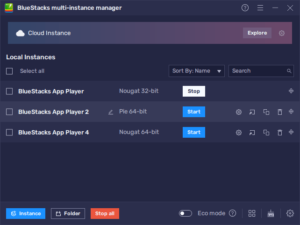
Sobald alle deine Instanzen eingerichtet sind, musst du nur noch Time Raiders herunterladen und installieren, und schon kannst du dein Spiel auf mehreren Accounts gleichzeitig spielen. So kannst du ein Gefühl für die verschiedenen Klassen bekommen, ohne dass du zwischen den Charakteren und Accounts wechseln musst, was du tun müsstest, wenn du nur auf einer Instanz oder auf deinem Handy spielst.